伴随着局域网组网规模的不断扩大,越来越多的客户端系统都有上网访问的需求,面对这些上网访问需求,难道我们还要采用手工方法,配置参数、维护网络吗?事实上,为了提高网络管理效率,我们可以巧妙“调控”局域网中的DHCP服务器,来助力网络管理、维护操作,以便让自己从繁重的管理、维护工作中解放出来。
1、限制非法网络接入
在局域网工作环境中,一些未授权上网用户,常常会偷偷使用合法用户的网络地址,来随意接入局域网网络中,那样一来局域网就容易受到网络病毒的攻击。为了限制非法网络接入,我们可以在DHCP服务器中,对合法用户的上网地址进行捆绑操作,让非法用户即使盗用了他人的IP地址,也不能随意接入到网络中,下面就是具体的设置步骤:
首先打开客户端系统的“打开”菜单,点选其中的“运行”命令,在弹出的系统运行文本框中,执行字符串命令“ipconfig /all”,得到对应客户端系统的IP地址以及网卡物理地址;
其次登录进入DHCP服务器,依次点选该主机中的“开始”、“设置”、“控制面板”命令,从弹出的系统控制面板中,逐一双击“管理工具”、“DHCP”等图标,进入DHCP控制台界面,展开客户端系统所在的作用域,选中指定作用域下面的“保留”选项,从弹出的快捷菜单中点选“新建保留”命令,打开如图1所示的设置对话框;
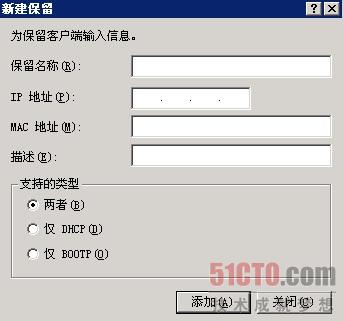
图1
接着在“保留名称”文本框中设置好新项目的名称,在“IP地址”文本框中输入目标客户端系统使用的网卡IP地址,在“MAC地址”文本框中输入目标客户端系统的网卡物理地址,同时在“支持类型”位置处选中“两者”选项,再单击对应对话框中的“添加”按钮,如此一来我们就完成了目标客户端系统的IP地址和网卡物理地址的绑定操作了。日后,局域网中的非法用户即使将合法用户的上网地址,偷偷盗用过去,也无法连接到局域网网络中。
2、控制地址有效回收
有的时候,网络管理员明明为客户端系统的IP地址设置了租用期限,可是过了租用期限后,客户端系统仍然能够从局域网的DHCP服务器那里,获得以前使用的IP地址,继续进行上网访问操作。显然这种现象在IP地址资源紧缺的情况下,会影响其他客户端系统的网络连接效率;为了有效避免这种现象的发生,我们可以按照下面的设置步骤,来有效控制DHCP服务器的IP地址回收准确性:
首先按照前面的操作步骤,打开DHCP服务器的控制面板窗口,从中进入DHCP控制台界面,展开目标客户端系统所在的作用域,同时用鼠标右键单击指定作用域名称,并点选右键菜单中的“属性”选项,弹出指定作用域的属性设置对话框;
其次点击该设置对话框的“高级”选项卡,弹出如图2所示的选项设置页面,检查其中的“仅DHCP”选项有没有被选中,如果发现该选项前面没有勾号,那么我们必须及时打上勾号,再再单击“确定”按钮结束设置操作,这么一来DHCP服务器日后就能有效回收分配出去的客户端IP地址了。

图2
3、解决地址抢用问题
局域网中总有一些网络设备或主机比较重要,如果它们的网络连接不稳定的话,轻则影响局域网的工作效率,重则能导致网络发生瘫痪现象。而影响网络连接稳定的一个很重要因素,就是它们的上网地址被频繁抢用;为了防止局域网中的DHCP服务器将重要设备的IP地址,自动分配给普通客户端系统,我们可以事先在DHCP服务器中,将这些重要设备的IP地址排除在地址池之外,下面就是具体的实现步骤:
首先打开DHCP服务器的控制面板窗口,从中进入DHCP控制台界面,展开重要网络设备或主机所在的作用域,用鼠标右键单击指定作用域下面的地址池选项,并点选快捷菜单中的“新建排除范围”选项,弹出如图3所示的选项设置对话框;

图3
其次在该选项设置框中,输入重要网络设备或主机所用IP地址范围,同时点击“添加”按钮,完成地址排除设置操作;当然,要是需要排除的地址只有一个时,我们可以将起始地址和结束地址都设置成相同的地址;如果有多个不连续的地址需要排除时,我们可以重复执行“新建排除范围”命令,将多个不连续的IP地址添加进来。
4、自动分配静态地址
大家知道,要为局域网中的普通客户端系统分配静态地址,需要手工方法才能完成,不过要是局域网中的客户端系统数量比较多的话,那么手工分配静态地址的工作量将相当大,显然这不利于提高网络管理效率。为了提高网络管理效率,我们可以在局域网的DHCP服务器中,巧妙设置地址租用期限参数,延长动态IP地址的使用期限,那么在一定时间段内,普通客户端系统就相当于使用了静态IP地址,下面就是具体的设置步骤:
首先登录进入DHCP服务器主机系统,逐一点选“开始”菜单中的“设置”、“控制面板”选项,从其后弹出的控制面板窗口中双击“管理工具”、“DHCP”图标,进入DHCP控制台界面,展开客户端系统所在的作用域,并用鼠标右键单击该作用域名称,再点选右键菜单中的“属性”选项,弹出指定作用域属性对话框;
其次点选该属性对话框中的“常规”选项卡,打开如图4所示的选项设置框,我们会看到普通客户端系统从DHCP服务器那里得到的地址,默认使用时间为8天,我们只要在这里将租约期限参数设置为“无限制”,再单击“确定”按钮结束设置操作,这么一来DHCP服务器日后就能自动为普通客户端系统分配静态地址了。

图4
5、巧妙保存配置参数
在规模比较大的局域网中,网络管理员可能在DHCP服务器中配置了相当多的上网参数,这些参数要是遇到服务器系统瘫痪现象发生时,可能会瞬间丢失,到时网络管理员很难通过自己的头脑将这些重要的参数回忆出来,那样一来局域网的稳定运行就会受到影响。有鉴于此,我们可以在DHCP服务器工作状态正常的情况下,来对它的配置参数进行及时备份,并将备份文件转移到安全的位置,那么日后即使遇到配置参数丢失的现象时,我们也能快速地将丢失的上网参数快速寻找回来,下面就是具体的备份操作步骤:
首先登录进入局域网的DHCP服务器系统,打开对应系统的“开始”菜单,从中依次点选“设置”、“控制面板”选项,双击控制面板窗口中的“管理工具”图标,再双击“DHCP”选项,弹出DHCP控制台界面;
其次用鼠标右击该控制台界面左侧的本地主机名称,点选右键菜单中的“备份”选项,打开备份向导对话框,在其中设置好备份文件的名称以及保存路径,同时单击“确定”按钮结束设置操作,之后将DHCP配置参数的备份文件通过网络或优盘转移到其他安全的位置。
日后,要是DHCP服务器系统发生瘫痪现象时,我们可以重新安装好对应系统,并再次打开DHCP控制台界面,之后从本地主机名称的右键菜单中执行“还原”命令,将之前保存的备份文件导入进来,就能快速将丢失的配置参数全部寻找回来了。
6、自动配置其他参数
DHCP服务器除了能够为局域网中的普通客户端系统自动分配IP地址,它还能为它们自动分配类似网关地址、DNS服务器地址等上网参数,这些上网参数要是依靠手工方法来配置,也需要耗费不少的时间。在自动为客户端系统配置网关地址、DNS服务器地址等上网参数时,我们可以按照下面的操作步骤来进行:
首先按照前面操作打开DHCP服务器控制台界面,展开该界面左侧的本地主机分支,从下面选中“服务器选项”,并用鼠标右键单击该选项,再点选快捷菜单中的“配置选项”命令,打开配置选项窗口;点选该窗口中的“常规”选项卡,弹出如图5所示的选项设置页面,该设置页面列出了“路由器”、“DNS服务器”等多个配置选项;

图5
其次选中“路由器”选项,在对应该选项的设置区域中,将局域网的网关设备名称或地址正确填写在“服务器名”文本框中,再单击“添加”按钮,最后单击“确定”按钮退出,这样的话DHCP服务器就能将网关地址自动分配给使用动态地址的客户端系统了。
同样地,要是我们想将DNS服务器地址自动分配给局域网中的普通客户端系统时,可以选中“DNS域名”选项,在对应选项设置区域,输入客户端系统上网访问时需要用到的真实DNS服务器域名名称,再单击“确定”按钮退出,这样的话我们就能在DHCP服务器中配置好DNS服务器的地址了,日后普通客户端系统上网访问时,就能自动从DHCP服务器那里申请得到DNS服务器地址了。
我们一直都在努力坚持原创.......请不要一声不吭,就悄悄拿走。
我原创,你原创,我们的内容世界才会更加精彩!
【所有原创内容版权均属TechTarget,欢迎大家转发分享。但未经授权,严禁任何媒体(平面媒体、网络媒体、自媒体等)以及微信公众号复制、转载、摘编或以其他方式进行使用。】
微信公众号
TechTarget
官方微博
TechTarget中国
相关推荐
-
如何使用DHCP snooping技术防御网络攻击?
如果一个组织在设计网络架构时加入了不安全的系统和协议,网络基础架构就可能有风险。DHCP snooping就是一种可用于防御许多常见攻击的防控技术。
-
IP地址管理—DDI(DNS, DHCP, IPAM)解决方案
DDI通过综合管理方法结合了三种IP地址服务:DNS, DHCP, IPAM,来提高网络的可靠性和减少工程团队的工作量。
-
解决无线IP冲突的小窍门
无线IP冲突,是我们使用无线网络时常会遇到的故障情况。那么这个是什么原因造成的呢?又应该如何解决呢?
-
关闭cisco路由器不必要的服务(二)
众所周知,思科路由器功能强大,但是它有一些不必要的服务,关闭它们反倒使路由器更加可靠安全,比如SNMP、域名解析、BootP……
